- KiCad sa dodáva so schematickým editorom, ktorý vám umožní navrhovať bez obmedzenia.
- Všetky funkcie KiCadu sú úplne zadarmo bez akýchkoľvek obmedzení.
- Umožňuje vám vytvoriť rozloženie DPS až na 32 medených vrstiev.
- KiCad vám umožňuje prezerať si dizajn v 3D; dosku je možné otáčať alebo posúvať, čo pomáha pri kontrole detailov.
Existujú dva prístupy k inštalácii KiCadu na Ubuntu pomocou softvérového centra a terminálu. Poďme si to nainštalovať na Ubuntu pomocou obidvoch týchto metód.
Inštalácia KiCad na Ubuntu 20.04 (LTS) a 20.10 Používanie softvérového obchodu Ubuntu:
Ubuntu uľahčil mnohým novým používateľom inštaláciu softvéru pomocou jeho softvérového centra. Poďme na KiCad z obchodu so softvérom Ubuntu. Prejdite do aplikácií a otvorte Centrum softvéru:
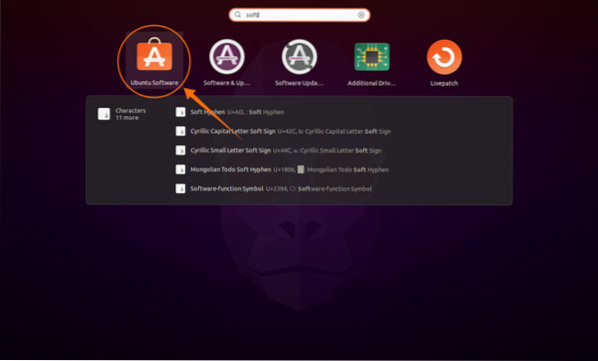
Kliknutím na ikonu „Zväčšovacie sklo“ vyhľadáte balíček a do vyhľadávacieho panela napíšete „KiCad“:
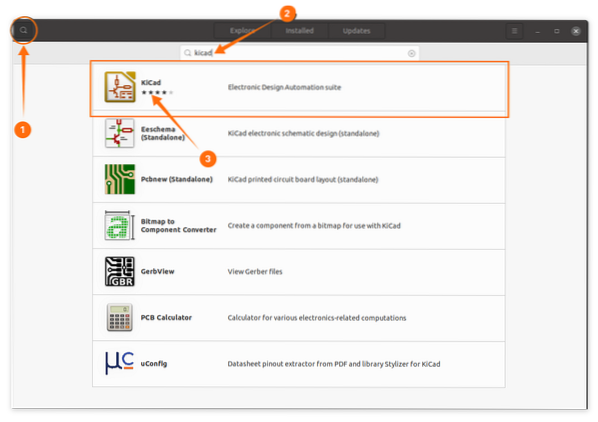
Otvorte KiCad a kliknite na tlačidlo „Inštalovať“:
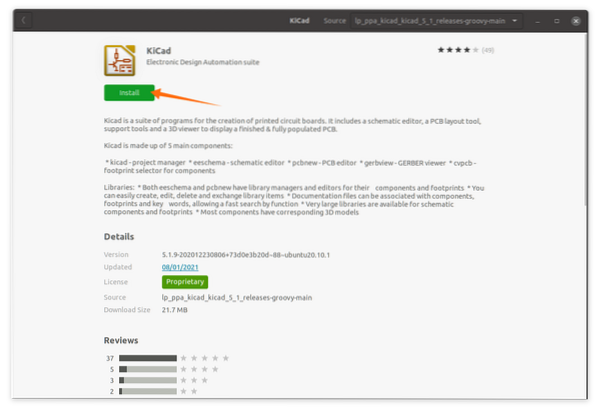
Pretože sa jedná o sadu, bude nainštalovaných viac programov, ktoré je možné zobraziť v aplikáciách:
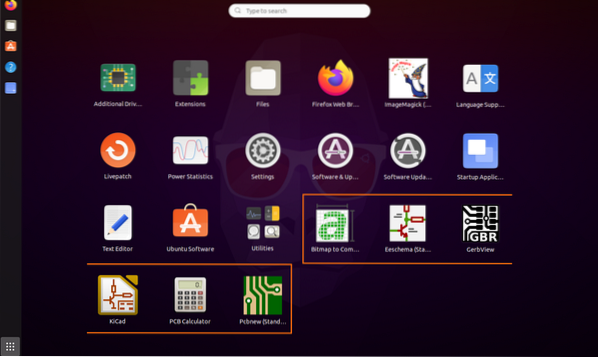
Otvorte ich:
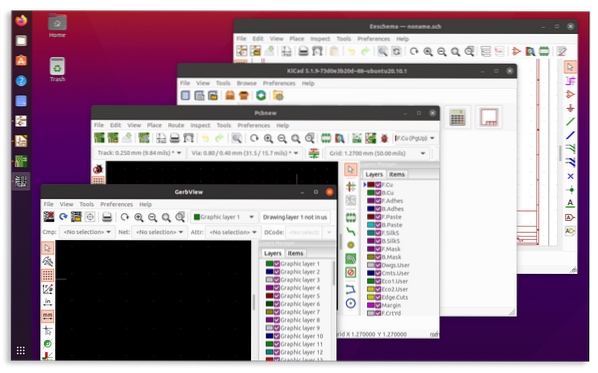
Inštalácia KiCad na Ubuntu 20.04 (LTS) a 20.10 pomocou terminálu:
Druhý prístup pri inštalácii KiCadu je terminál; pomocou príkazu zobrazeného nižšie pridajte úložisko:
$ sudo add-apt-repository ppa: kicad / kicad-5.1-vydania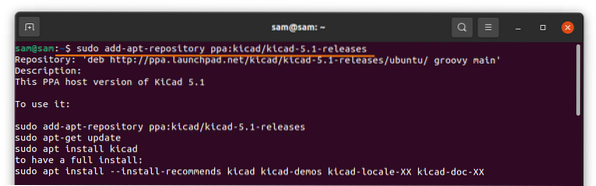
Teraz aktualizujte zoznamy balíkov pomocou príkazu:
$ sudo apt aktualizáciaNa získanie úplnej inštalácie KiCadu použite nižšie uvedený príkaz:
$ sudo apt install --install-odporúča kicad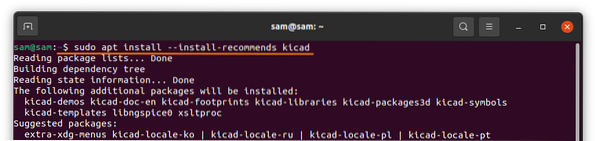
Celá sada zaberie na vašom disku až 5 GB miesta. Ak nemáte záujem o inštaláciu všetkých balíkov, použite:
$ sudo apt install --no-install-doporučuje kicad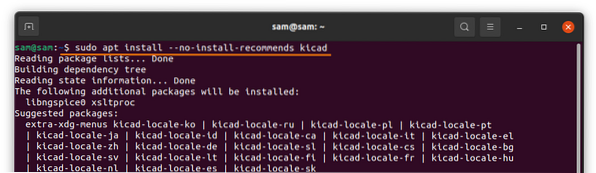
Inštalácia knižníc pre KiCad 5.X:
Ak inštalácia programu KiCad nie je plná, možno budete potrebovať ďalšie knižnice, ktoré to umožňujú
možno stiahnuť z odkazu https: // kicad.org / knižnice / na stiahnutie /:
Schematické symboly nájdete na adrese: https: // kicad.github.io / symboly
Stopy dosiek plošných spojov (PCB) nájdete na: https: // kicad.github.io / stopy
Na stiahnutie 3D funkcií použite: https: // kicad.github.io / balíčky3d
Tieto knižnice je možné nainštalovať z príslušných predvoľieb softvéru.
Odinštalovanie programu KiCad z Ubuntu 20.04 (LTS) a 20.10:
Ak sa program KiCad inštaluje pomocou softvérového centra, znova ho otvorte a kliknite na kartu „Nainštalované“. Ukáže nainštalované aplikácie. Nájdite KiCad a kliknutím na odstrániť ho odstráňte:
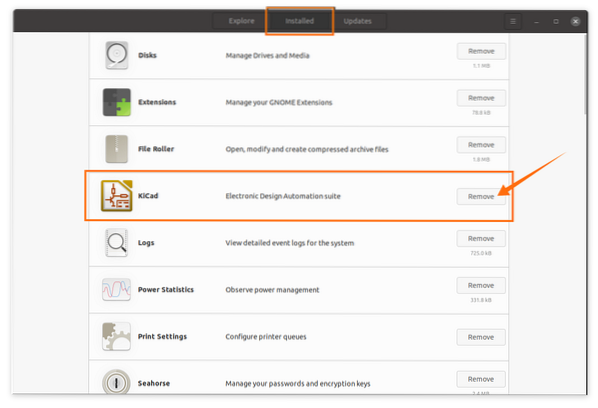
Ak je nainštalovaný pomocou terminálu, zadajte nasledujúci príkaz na odstránenie KiCadu:
$ sudo apt odstrániť kicad *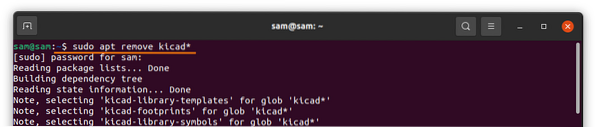
Záver:
KiCad je veľmi robustná softvérová sada a dokonalá alternatíva k prémiovému softvéru. V tejto príručke sme sa naučili, ako nainštalovať rôzne verzie programu KiCad a ako sťahovať knižnice a odinštalovať ich zo zariadenia Ubuntu.
 Phenquestions
Phenquestions


